PyCharm(을 비롯해 JetBrains에 속한 여타) IDE에서 내부 Window들의 탭이 없어진 경우
이상하군요, 어느 순간부터 늘 사용하던 "Project", "Commit" 탭이 IDE의 왼쪽 세로 바에 나타나지 않고 있습니다.
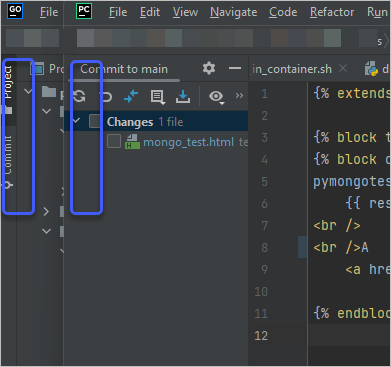
위의 화면에서는 정상적인 GoLand IDE와 비교해 PyCharm의 화면을 보여주고 있는데, ^^; 너무 일반적인 단어라서 "Tab"을 섞어 검색했더니 딱히 결과가 안 나옵니다.
그래서 한동안 해당 View 전환을 Tab 대신 단축키로 전환했는데요,
- Commit (Alt + 0)
- Project (Ctrl + Alt + L)
문제는, 저렇게 왼쪽에 있는 View들의 Tab뿐만 아니라 하단에 있는 View들의 Tab도 사라졌다는 것입니다. 그리고 그중 일부는 단축키를 제공하지 않고 있으며
그것들을 일일이 새롭게 단축키를 지정하는 것도 별로 마음에 들지 않았습니다.
그러다 다시 찾아봤는데 ^^ 다행히 아래와 같이 찾았습니다.
Restoring the IntelliJ IDEA "Project tab"
; https://stackoverflow.com/questions/1755995/restoring-the-intellij-idea-project-tab
그러니까, IDE 좌측 하단의 아이콘 모양이 아래와 같아야,
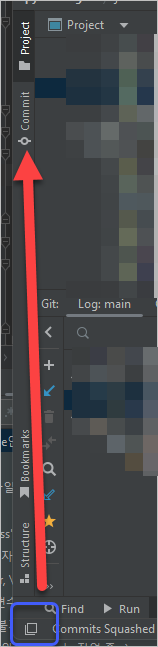
탭이 나오는 것입니다. 아마도 저는, 우연히 저 아이콘을 클릭하는 바람에 아이콘 모양이 아래와 같이 바꿔졌고,
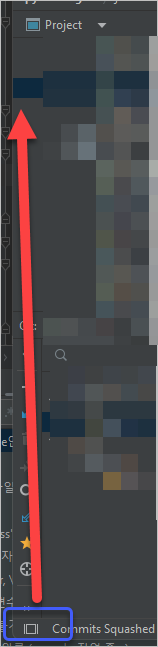
탭의 Show/Hide가 토글된 것입니다. ^^; (답변자의 글처럼... 정말 infuriating한 상황입니다.)
[이 글에 대해서 여러분들과 의견을 공유하고 싶습니다. 틀리거나 미흡한 부분 또는 의문 사항이 있으시면 언제든 댓글 남겨주십시오.]